当我们购买新手机来探索新设备的许多功能时,我们都感到非常兴奋。但是您是否知道许多iPhone用户在第一次将SIM卡插入iPhone时遇到了问题?
他们收到一条错误消息,指出他们的iPhone屏幕上不支持SIM卡。一些用户还面临一条错误消息,显示SIM卡未配置等。在任何iPhone上出现此问题的主要因素/原因是iPhone上的运营商锁定。当您从其他人那里购买iPhone而不检查任何SIM卡限制时,通常会发生这种情况。可能还有其他几个因素,例如内部软件错误,网络设置更改,未正确插入SIM卡,过时的iPhone软件等。
如果您的iPhone也面临此类问题,请不要担心,因为我们在这里提供了许多不同的解决方案,可以帮助您解决此问题。
请先尝试以下解决方法
- 强制重启iPhone – 有时,我们忽略了iPhone引起的许多问题是由于内部技术错误造成的。因此,这可以通过强制重新启动iPhone来纠正。尝试这样做,看看这是否适合您。
- 检查iOS更新 – 很多时候,Apple发布的更新实际上是为了增强iPhone,并解决了iPhone中的几个软件错误。因此,您可以尝试通过转到“常规>软件更新”>设置来更新iPhone。
- 检查SIM卡是否正确插入–当SIM卡本身未正确放置在iPhone中的支架中时,会出现此类问题。要解决此问题,请先尝试从iPhone中弹出SIM卡座。然后取出SIM卡并用布清洁并放回原处。稍后,将支架插回 iPhone。现在,您应该不会再次收到错误消息。
- 拨打紧急号码 – 正如声称的那样,这对许多iPhone用户都有效,这里的诀窍就是从iPhone拨打任何一个紧急号码。尝试这样做,这可能对您有用。
修复1 –启用和禁用飞行模式
刷新iPhone的网络连接可以帮助解决此问题,这可以通过切换飞行模式来实现,如下所述。
步骤1: 首先在iPhone上打开“设置”应用。
第2步: 打开后,点击飞行模式选项的切换按钮将其打开。
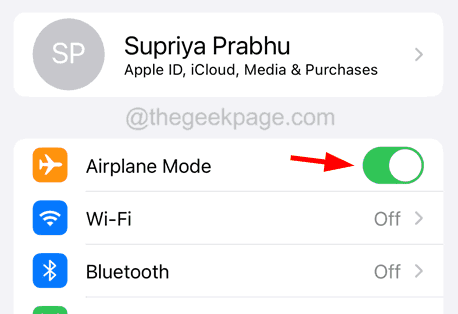
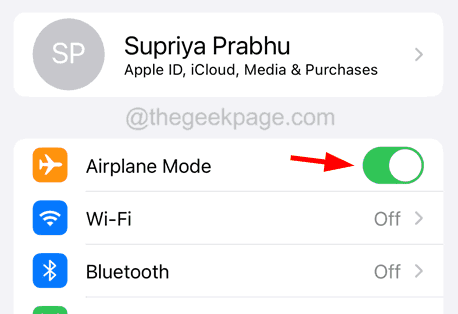
步骤3: 激活飞行模式后,它会断开iPhone上所有类型的网络连接。甚至移动网络。
步骤4: 您现在必须等待一段时间,然后通过再次将其切换开关设置为灰色来禁用飞行模式选项,如下面的屏幕截图所示。
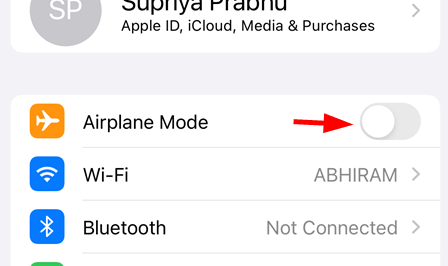
![]()
修复2 –检查iPhone是否有任何SIM卡限制
如果您想从其他人那里购买旧iPhone,则需要检查一个限制在iPhone上使用SIM卡的标准,称为网络提供商锁定。
第1步: 点击 设置 主屏幕中的图标。
步骤2:然后向下滚动并单击常规,如下所示。
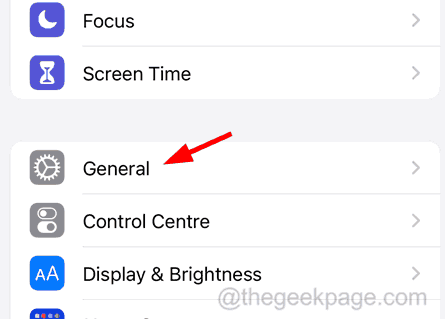
![]()
步骤3:之后,选择常规页面顶部的“关于”选项。
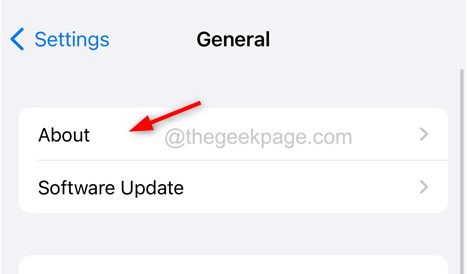
![]()
步骤4:您应该向下滚动“关于”页面并检查“网络提供商锁定”选项。
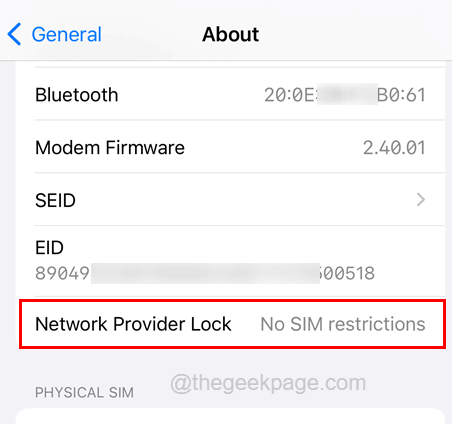
![]()
步骤5: 如果它显示“无SIM卡限制”,那么您可以确定任何SIM卡都可以在iPhone上顺利运行。
修复3 –检查任何运营商更新设置
步骤1: 在iPhone上启动“设置”页面。
步骤2:然后转到 公司信息 选项。
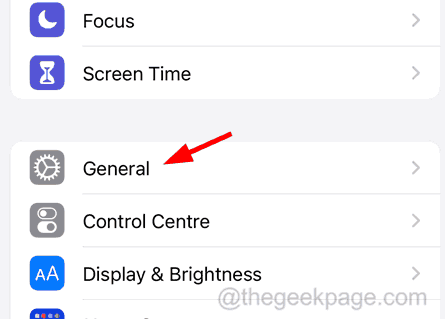
![]()
步骤3: 接下来,点击 关于 选项。
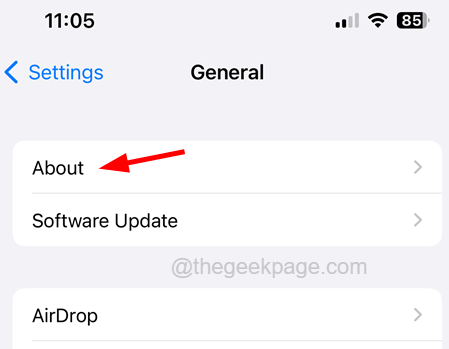
![]()
第 4 步:向下滚动到物理 SIM 卡部分。

![]()
步骤5:如果屏幕上弹出一个小的上下文菜单选项,请单击更新。
步骤6:这将开始更新iPhone上的最新运营商设置。
修复4 –在iPhone上激活eSIM
步骤1: 首先转到iPhone上的“设置”页面。
步骤2:然后选择 移动数据 单击它的选项。
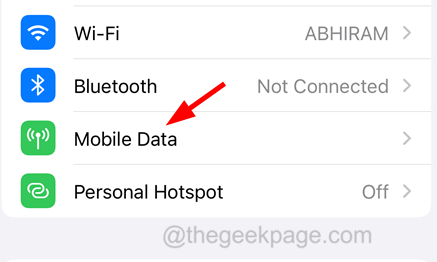
![]()
步骤3:如果您尚未在iPhone上激活任何eSIM卡,请单击“添加eSIM”,如以下屏幕截图所示。

![]()
步骤4: 按照屏幕上的说明进行操作,然后在iPhone上执行添加eSIM的过程。
修复5 –在iPhone上重置网络设置
步骤1:点击设置图标。
第2步: 这将启动iPhone上的“设置”页面。
步骤3:点击 公司信息 设置列表中的选项。
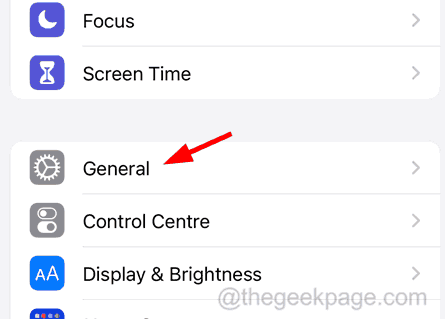
![]()
步骤4:现在向下滚动到底部,您必须单击“转移”或“重置iPhone”,如下面的屏幕截图所示。
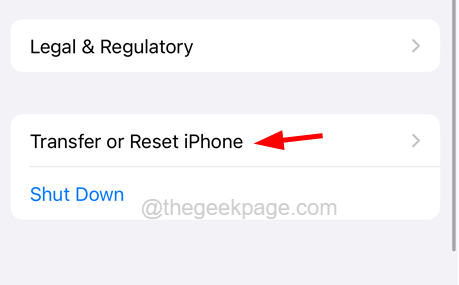
![]()
步骤5:然后点击重置,如图所示。
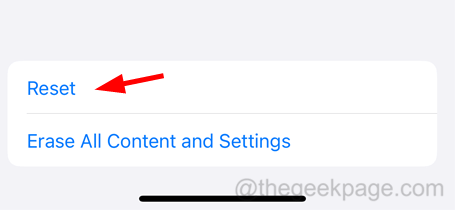
![]()
步骤6:选择 重置网络设置 iPhone屏幕上弹出的上下文菜单列表中的选项。
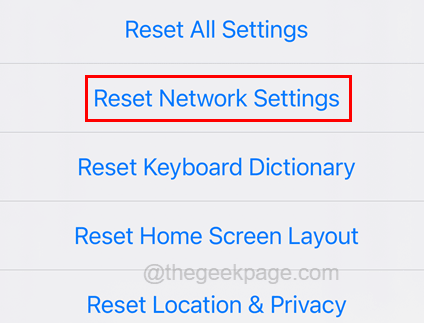
![]()
步骤7:在继续之前,它会要求您提供iPhone密码。
步骤8:成功输入iPhone密码后,单击 重置网络设置 再次继续。
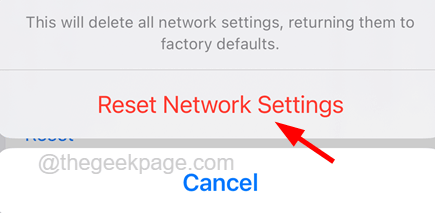
![]()
这将开始重置iPhone上的网络设置的过程。